Table of Contents
M1 的苹果安装不了 virtualbox,所以我只能通过 wine 运行 windows 程序。
安装 wine
wine 的安装可以参考这位网友的文章:《M1 下安装 wine 过程》
安装过程还算顺利(下载比较慢)。两条命令:
brew tap gcenx/wine brew install --cask --no-quarantine wine-crossover
安装使用 windows 程序
作为实验,下载了一个图片压缩程序 Riot。下载后右键选择通过 wine 打开安装。初次打开比较顺利,对于安装好的程序就比较麻烦了。
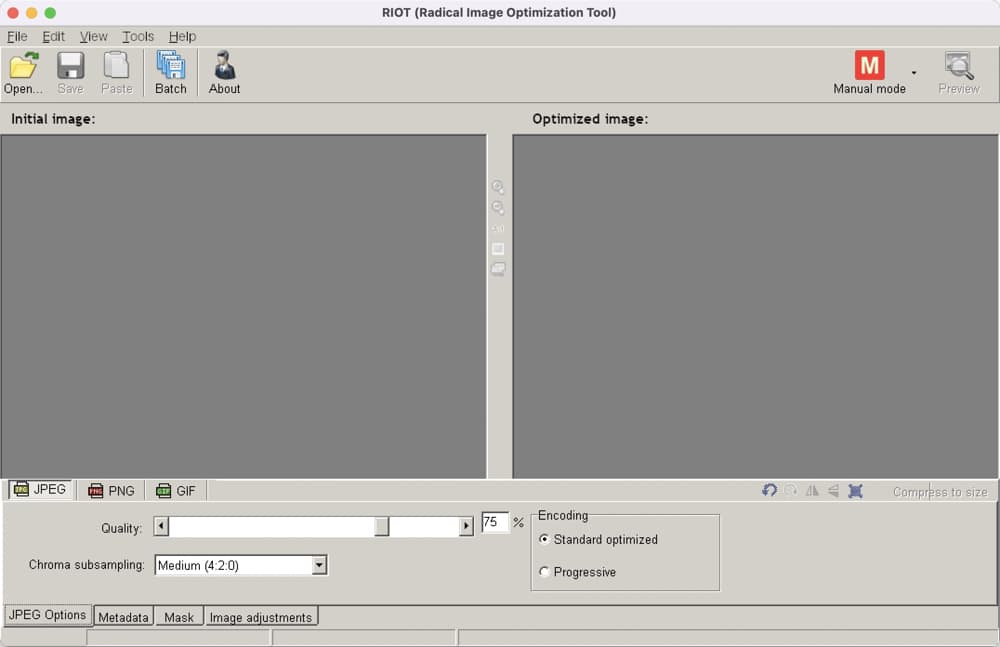
wine 的命名行说明是这样的:
################################################################################ Welcome to wine-6.0. In order to start a program: .exe: wine program.exe .msi: wine msiexec /i program.msi If you want to configure wine: wine winecfg To get information about app compatibility: appdb Program Name
但通过 wine Riot.exe 怎么也打不开软件。根据网上的例子,我需要把路径写完整。
wine ~/.wine/drive_c/Program\ Files/Riot/Riot.exe
这也太麻烦了,我总不能每次要打开一个软件都输入一长串地址吧。
为了解决这个问题,需要把 wine 的目录添加到 finder 的边栏里。这样就可以直接找到目录下的文件,双击打开了。
把 wine 目录添加到侧栏
在我的 finder 里默认是不显示家目录的,需要设置一下:finder -> 偏好设置 -> 边栏,把 home 图标的钩上。
.wine 目录是隐藏目录。到家目录里按 Command + Shift +句点(CMD + Shift +。)快捷键让隐藏的目录显出出来。进入 wine 目录,把 drive_c 拖到边栏。
但这样打开软件还是不怎么方便,最好可以像 windows 那样通过快捷方式的形式打开。于是,我又查找 macos 怎么创建快捷方式。
首先,创建一个保存快捷方式的文件夹,拖到边栏。然后找到安装的软件执行文件(这里是 Riot.exe),右键选择“制作替身”,然后把创建的替身拖到快捷方式文件夹里。
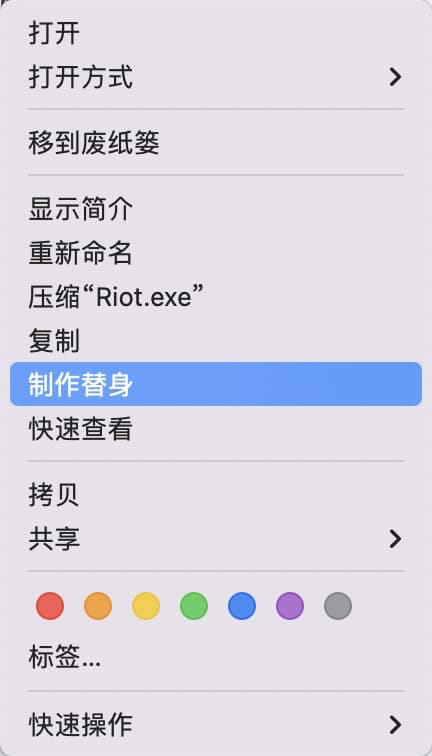
完成这些操作后的结果:
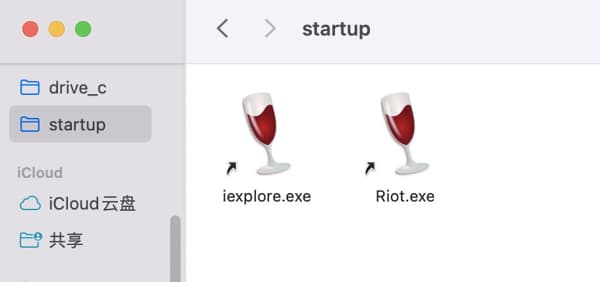
虽然图标都是 wine 的,但可以通过名称区分。
设置 exe 默认打开程序为 wine
exe 文件在我电脑上默认是通过压缩软件打开的,这很显然不是我想要的。为此,需要设置 exe 的默认打开程序为 wine。
先随便选一个 exe 文件,右键“显示简介”,然后设置“打开方式”为 wine。注意,这里需要点击“全部更改”。
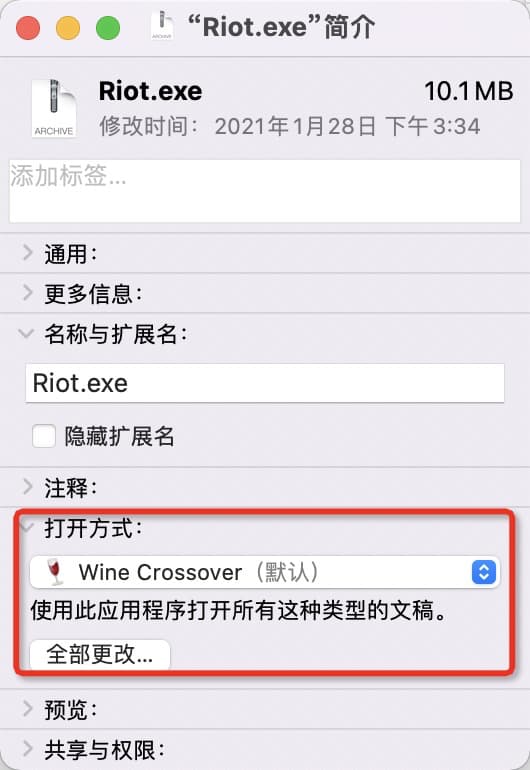
这样设置之后要打开 windows 程序就简单多了。直接 finder 里的 startup 文件夹里双击就行。